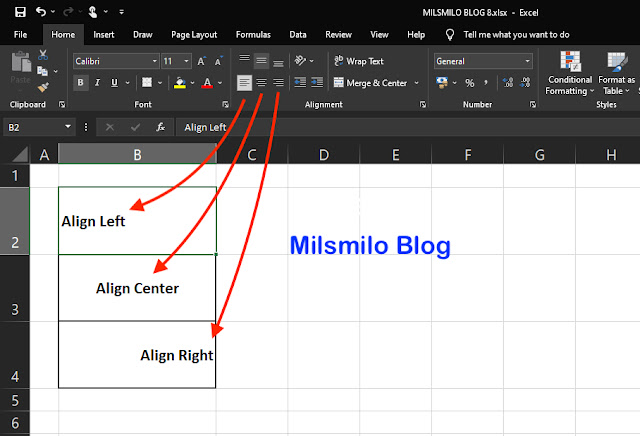Cara Mengatur / Membuat Tulisan Rata Kanan Kiri Di Excel
Inilah Cara mengatur dan membuat tulisan rata kanan kiri di Excel. Salah satu cara mengatur tulisan di Excel adalah dengan membuat tulisan rata kanan kiri.
Cara meratakan teks di Excel adalah dengan mengatur posisi tulisan pada cell dengan membuat tulisan rata kanan, rata kiri dan rata tengah atau center serta mengatur posisi tulisan di atas, di tengah dan di bawah pada cell.
Untuk mengatur tulisan di Excel dilakukan pada Align text yang terdapat Grup Alignment di ribbon pada menu Home.
Alignment Untuk Mengatur Perataan Tulisan Di Excel
Align Left, Align left digunakan untuk membuat dan mengatur posisi tulisan rata kiri.
Align Center, Align Center atau center text digunakan untuk mengatur posisi tulisan di tengah rata kanan kiri yaitu membuat teks rata antara kanan dan kiri.
Align Right, Align Right digunakan untuk mengatur letak tulisan dengan membuat tulisan rata kanan.
Top Align, Align Text Top digunakan untuk mengatur tulisan atau teks berada di atas dalam cell.
Middle Align, Align Middle digunakan untuk mengatur tulisan atau teks berada di tengah cell yaitu rata diantara atas dan bawah dalam cell.
Bottom Align, Align Text Bottom digunakan untuk mengatur tulisan atau teks berada di bawah dalam cell.
Meratakan teks jjuga dapat dilakukan pada cell panjang dengan cara menggabungkan cells terlebih dahulu..
Inlah langkah dan cara mengatur tulisan di excel dengan mengatur posisi tulisan rata kiri kanan yang dapat dilakukan pada semua versi Microsoft Excel.
Cara Mengatur Posisi / Meratakan Tulisan Di Excel
Untuk mengatur posisi tulisan dan meratakan teks di Excel adalah dengan cara meratakan tulisan dengan align left, center text dan align right berikut ini.
Membuat Tulisan Rata Kiri Di Excel Dengan Align Left
Cara membuat tulisan rata kanan di Excel adalah dengan Align left dengan mengatur posisi tulisan rata kiri pada cell.
Pilih cell yang berisi tulisan, teks atau data, kemudian pilih Align Left maka tulisan akan rata disebelah kiri.
Membuat Tulisan Rata Kanan Kiri Di Excel Dengan Align Center
Cara membuat tulisan rata kanan kiri di Excel adalah dengan menggunakan Align Center.
Align Center atau center text digunakan untuk mengatur posisi tulisan di tengah yaitu menempatkan tulisan, teks atau data rata kanan kiri.
Pilih Cell yang akan diratakan tulisannya, selanjutnya pilih Align Center.
Dan hasilnya tulisan menjadi rata kanan kiri dengan jarak yang sama dengan posisi ditengah atau center.
Membuat Tulisan Rata Kanan Di Excel Dengan Align Right
Align Right digunakan untuk mengatur posisi tulisan rata kanan.
Pilih teks atau tulisan pada cell kemudian klik Align Right maka posisi tulisan akan rata disebelah kanan.
Cara Mengatur Posisi / Letak Tulisan Di Excel
Di Excel terdapat fitur Align text yang digunakan untuk mengatur posisi tulisan di cell yaitu dengan mengatur tata letak tulisan dengan meratakan tulisan pada Align top, Align middle dan Align bottom seperti dibawah ini.
Membuat Tulisan Rata Atas Di Excel
Align Top digunakan untuk mengatur spasi tulisan atau teks berada di atas dimana tulisan pada posisi diatas pada kotak cell.
Pilih Cell yang berisi teks atau tulisan kemudian Top Align. Dan hasilnya tulisan berada pada posisi diatas dalam cell seperti dibawah ini.
Membuat Letak Tulisan Rata Tengah Di Excel
Untuk mengatur dan membuat tulisan rata di tengah adalah dengan Middle Align.
Align Middle digunakan untuk mengatur spasi tulisan atau teks berada di tengah cell sehingga rata atas bawah dalam cell.
Pilih Cell yang akan di atur letaknya menjadi di tengah cell, lalu pilih Align Middle sehingga hasilnya tulisan akan rata tengah atas bawah.
Membuat Tulisan Rata Bawah Di Excel Pada Cell
Bottom Align digunakan untuk mengatur spasi tulisan atau teks berada dibawah dimana tulisan pada posisi bagian bawah dalam kotak cell.
Pilih cell yang akan dibuat letaknya menjadi dibawah pada cell, setelah itu pilih Align Bottom.
Dan hasilnya posisi tulisan rata berada dibawah dalam cell.
Kombinasi Perataan teks Dan Posisi Teks di Excel
Dengan mengatur posisi perataan tulisan dan spasi teks maka kalian dapat mengkombinasikan posisi tulisan pada cell sehingga memiliki perataan teks dan spasi yang dapat disesuaikan.
Misalnya disini dapat melakukan meratakan teks di tengah dengan kombinasi Align Center dan Align middle sehingga teks, tulisan atau data menjadi rata kanan kiri dan rata atas bawah.
Selain itu juga dapat diatur posisi tulisan lainya yang dapat disesuaikan dengan tata letak teks atau tulisan pada data Excel kalian.
Cara Mengatur Dan Merapikan Tulisan Di Excel
Cara mengatur dan merapikan tulisan di Excel dapat dilakuakan dengan beberapa cara berikut ini.
Mengatur Dan Merapikan Tulisan Melalui Ribbon Alignment
Cara pertama adalah dengan mengatur posisi teks atau tulisan melalui Ribbon menu Home pada Grup alignment kemudian pilih alignment untuk mengatur posisi teks dengan meratakan tulisan serta mengatur penspasian tulisan pada cara diatas.
Jika kalian ingin merapikan tulisan di Excel dengan cepat maka dapat menggunakan shortcut alignment di keyboard.
Langkah pertama adalah bagaimana cara cepat mengatur dan merapikan teks, tulisan atau data di excel dengan keyboard menggunakan shortcut alignment berikut ini.
Cara Cepat Merapikan Tulisan Di Excel Dengan Keyboard
Pilih cell yang berisi teks, tulisan atau data di Excel.
Setelah itu gunakan shortcut di keyboard untuk merapikan teks berikut ini.
Shortcut Alignment Rata Kanan Kiri Excel Pada Windows Os
Top Align, Tulisan posisi di atas shortcut di keyboard tekan Alt + H + A + T
Middle Align, Tulisan posisi di tengah shortcut di keyboard tekan Alt + H + A + M
Bottom Align, Tulisan posisi di bawah shortcut di keyboard tekan Alt + H + A + B
Align Left, Tulisan rata kiri shortcut di keyboard tekan Alt + H + A + L
Align Center, Tulisan rata tengah kanan kiri shortcut di keyboard tekan Alt + H + A + C
Align Right, Tulisan rata kanan shortcut di keyboard tekan Alt + H + A + R
Shortcut Alignment Excel Rata Kanan Kiri Pada MacOs / Macbook
Align Left, Tulisan rata kiri shortcut di keyboard tekan Command + L
Align Center, Tulisan rata tengah atau center shortcut di keyboard tekan Command + E
Align Right, Tulisan rata kanan shortcut di keyboard tekan Command + R
Setelah mengetahui cara membuat tulisan rata kanan kiri maka kalian dapat mengatur tulisan di Excel yaitu melalui Ribbon pada Alignment, serta mengatur teks dengan cepat menggunakan shortcut sehingga dapat merapikan tulisan di Excel dengan keyboard. Selain itu juga dapat merapikan tulisan yang berantakan sehingga rata kanan kiri.